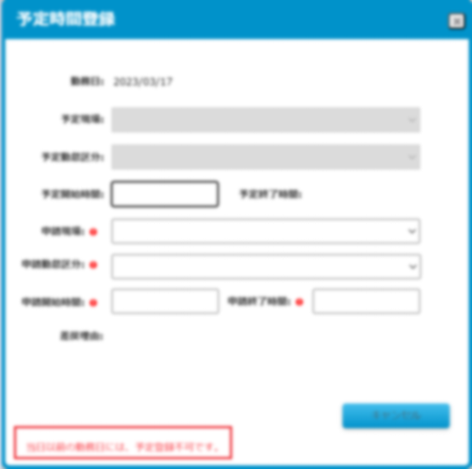PCから予定勤務時間を申請する場合は、「勤怠状況一覧」画面から申請を行います。
(「日次入力」>「勤怠処理」>「勤怠状況一覧」)
STEP1:該当日の右端の「予定登録」をクリック
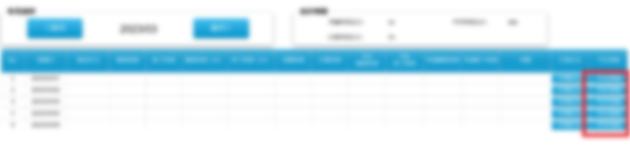
STEP2:「予定時間登録」画面に申請内容を入力して、「申請」ボタンをクリック
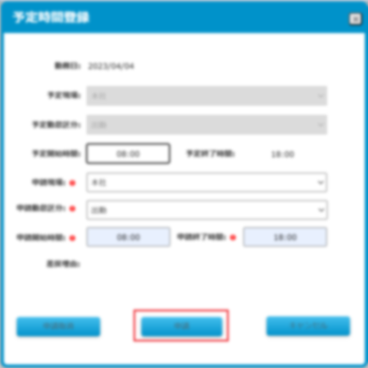
※「予定現場」「予定勤怠区分」「予定開始時間」「予定終了時間」には、該当社員の現場の「デフォルト勤怠区分」の勤怠データが表示されます。
※「予定現場」「予定勤怠区分」「予定開始時間」「予定終了時間」の項目は入力できません。 ✖
※「申請現場」「申請勤怠区分」は、該当社員の有効な現場情報のみ選択できます。◎
※「申請現場」「申請勤怠区分」「申請開始時間」「申請終了時間」は必須入力です!
STEP3:勤怠状況一覧には、予定時間と申請時間の開始と終了の時間が表示される

STEP4:「承認管理」>「予定時間承認」画面にて承認/差戻しを行う(管理者)
※予定時間承認については別記事で紹介していますので、そちらを参照ください♪
【予定承認画面の記事リンクを張り付け予定】

STEP5:「勤怠状況一覧」画面の「状態」が変化する
管理者側で予定申請が承認/差戻しされると、勤怠状況一覧の状態欄の表示が「予定申請中」から「予定承認済」/「予定差戻し」に変わります。

STEP6:承認者や差戻し理由を確認
予定時間の承認または差戻し後、「予定登録」ボタンをクリックして「予定時間登録」画面を表示すると、
承認者と差戻し理由を確認することができます。
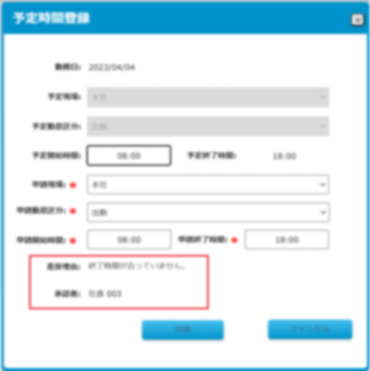
※予定時間の申請は当日を含む過去の勤務に対しては行えません。 ✖